Khi bạn duyệt web bằng Internet Explorer , hoặc bất kỳ trình duyệt web nào cho vấn đề đó, nó lưu trữ các tệp và dữ liệu liên quan đến lượt truy cập của bạn, như Cookies, Cache, Mật khẩu, Lịch sử, hình ảnh … Để xóa các tệp này, bạn có thể đã sử dụng Xóa Lịch sử Duyệt qua IE > Tools button > Safety > Delete browsing history
Bạn đang đọc: Ngăn chặn người dùng xóa lịch sử duyệt Web và cookie trong trình duyệt
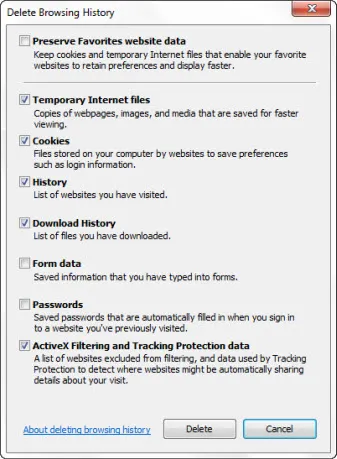
Nhưng nếu bạn muốn, bạn có thể ngăn người dùng xóa Lịch sử duyệt web, Cookie, vv trong Internet Explorer . Đối với điều này, phiên bản Windows của bạn cần phải có tích hợp sẵn.
Ngăn chặn người dùng xóa lịch sử duyệt web
Trong Windows 8.1, từ Win X Menu, mở hộp thoại Run, gõ gpedit.msc và nhấn Enter để mở Local Group Policy Editor. Bây giờ điều hướng đến cài đặt sau:
Computer ConfigurationAdministrative TemplatesWindows ComponentsInternet Explorer
Trong ngăn bên trái, bạn sẽ thấy thư mục Delete Browsing History. Nhấp đúp vào nó để mở rộng nó.
Tìm hiểu thêm: Vô hiệu hóa User Account Control (UAC) trên Win 7, 8, Vista
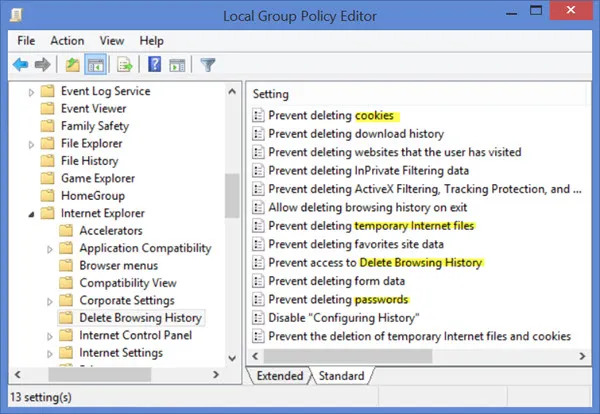
Ngăn người dùng xóa lịch sử duyệt Web
Bây giờ trong cùng một cửa sổ bên phải, nhấp đúp vào Prevent access to Delete Browsing History để mở hộp cài đặt của nó.

>>>>>Xem thêm: Tải file .IOS Windows 8.1/10 đầy đủ [ Phiên bản mới nhất]
Ngăn người dùng xóa mật khẩu
Chọn Enabled và nhấp Apply / OK.
Cài đặt chính sách này ngăn người dùng thực hiện các hành động sẽ xóa lịch sử duyệt web. Nếu bạn bật cài đặt chính sách này, người dùng không thể truy cập hộp thoại Xóa lịch sử duyệt web. Bắt đầu với Windows 8, người dùng không thể nhấp vào nút Delete Browsing History button on the Settings charm. Nếu bạn vô hiệu hóa hoặc không cấu hình cài đặt chính sách này, người dùng có thể truy cập hộp thoại Xóa lịch sử duyệt web. Bắt đầu với Windows 8, người dùng có thể nhấp vào nút Delete Browsing History button on the Settings charm .
Như bạn thấy, có một số cài đặt khác ở đây:
- Ngăn chặn xóa cookie
- Ngăn chặn xóa lịch sử tải xuống
- Ngăn chặn xóa các trang web mà người dùng đã truy cập
- Ngăn xóa dữ liệu Lọc InPrivate
- Cho phép xoá ActiveX Filtering, theo dõi bảo vệ, không theo dõi dữ liệu
- Ngăn xóa lịch sử duyệt web khi thoát
- Ngăn chặn xóa các tệp Internet Tạm thời
- Ngăn chặn xóa dữ liệu trang web yêu thích
- Ngăn xóa dữ liệu biểu mẫu
- Ngăn chặn xóa Mật khẩu
- Vô hiệu hoá Lịch sử Cấu hình
- Ngăn chặn việc xóa các tệp Internet và cookie tạm thời.
Cài đặt này sẽ áp dụng cho tất cả người dùng Chuẩn. Nếu bạn muốn thực hiện nó trên cơ sở người dùng, bạn sẽ phải làm theo cùng một thủ tục trong User Configuration Administrative Templates Windows Components Internet Explorer .
Nếu bạn không muốn người dùng hệ thống của mình có thể xóa lịch sử duyệt web của họ, tạo dữ liệu hoặc mật khẩu, bài đăng này sẽ có thể giúp bạn.
